convertir MPG / MPEG en MP4 avec une vitesse rapide et une qualité d'image / son de sortie élevée.
- Convertir AVCHD en MP4
- Convertir MP4 en WAV
- Convertir MP4 en WebM
- Convertir MPG en MP4
- Conversion de SWF en MP4
- Convertir MP4 en OGG
- Convertir VOB en MP4
- Convertir M3U8 en MP4
- Convertir MP4 en MPEG
- Intégrer des sous-titres dans MP4
- Répartiteurs MP4
- Supprimer l'audio de MP4
- Convertir des vidéos 3GP en MP4
- Modifier des fichiers MP4
- Convertir AVI en MP4
- Convertir MOD en MP4
- Convertir MP4 en MKV
- Convertir WMA en MP4
- Convertir MP4 en WMV
Comment convertir WebM en MP3 en 4 convertisseur puissant de 2023
 Mis à jour par Lisa Ou / 19 oct. 2021 16:30
Mis à jour par Lisa Ou / 19 oct. 2021 16:30La musique est un type de divertissement populaire qui est fréquemment conservé sur un appareil et peut être stocké dans un certain nombre de formats de fichiers. Plus important encore, si vous aimez écouter de la musique, vous avez probablement rencontré le format de fichier WebM. C'est un format de fichier multimédia audiovisuel qui donne des composants vidéo et audio HTML5. Cependant, la majorité des appareils portables ne peuvent pas lire la vidéo WebM. En conséquence, la conversion de fichiers est très demandée. Cet article montrera comment convertir WebM en MP3 avec une variété de convertisseurs et de techniques.
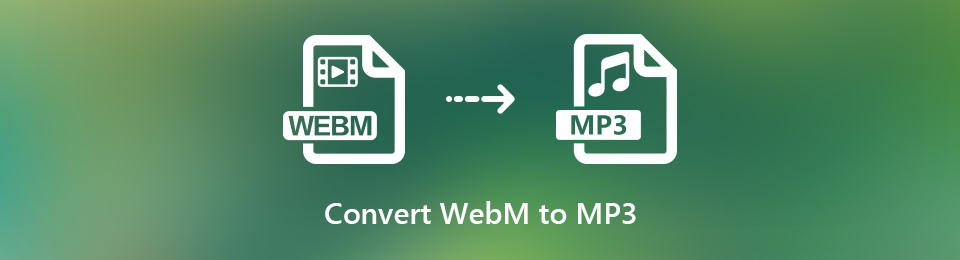

Liste de guide
1. Pourquoi vous devez convertir WebM en MP3
Il existe plusieurs formats parmi lesquels choisir et choisir celui qui convient peut être difficile. Si vous ne savez toujours pas pourquoi vous devriez convertir .WEBM en MP3 au lieu d'autres formats, il existe quelques techniques pour déterminer celle qui vous convient le mieux. Dans cet article, nous vous présenterons les faits les plus importants que vous devriez lire et considérer :
- Même si le MP3 est compressé dans une taille de fichier courte lors de la conversion, la qualité sonore d'origine est préservée pendant la lecture.
- Le format de fichier MP3 est considérablement plus pratique et compatible pour enregistrer et lire sur les smartphones et autres appareils, ainsi la conversion de votre fichier de WebM en MP3 sera sans aucun doute bénéfique.
- Par rapport à WebM, la conversion en MP3 prendra très peu d'espace sur votre appareil. Si tel est le cas, vous pouvez optimiser l'espace en les convertissant en MP3.
Cela étant dit, voyons comment convertir WebM en MP3 à l'aide d'un programme, d'un logiciel et d'un outil en ligne.
Video Converter Ultimate est le meilleur logiciel de conversion vidéo et audio qui peut convertir MPG / MPEG en MP4 avec une vitesse rapide et une qualité d'image / son de sortie élevée.
- Convertissez n'importe quelle vidéo / audio comme MPG, MP4, MOV, AVI, FLV, MP3, etc.
- Prise en charge de la conversion vidéo HD 1080p / 720p et 4K UHD.
- Fonctions d'édition puissantes telles que Trim, Crop, Rotate, Effects, Enhance, 3D et plus.
2. Comment convertir WebM en MP3
Comment convertir WebM en MP3 avec FoneLab Video Converter Ultimate
FoneLab Video Converter Ultimate est un convertisseur puissant et un logiciel tout-en-un qui vous aide à améliorer la qualité globale de votre contenu. En plus de cela, il dispose également d'une interface facile à utiliser, claire et flexible qui vous aide à effectuer vos tâches en douceur et sans effort. L'une de ses caractéristiques uniques est la possibilité d'extraire votre musique de fond préférée à partir de vidéos et de la convertir en MP3, WMA, AAC et autres formats de fichiers. Dans notre situation, cela fonctionne très bien pour convertir WebM en MP3. Il offre également une vitesse de conversion rapide, des options multi-formats, une conversion par lots, une large gamme de compatibilité et génère une sortie de haute qualité. Enfin, il peut être installé sur les systèmes Windows et Mac, ce qui le rend attrayant pour les utilisateurs.
Video Converter Ultimate est le meilleur logiciel de conversion vidéo et audio qui peut convertir MPG / MPEG en MP4 avec une vitesse rapide et une qualité d'image / son de sortie élevée.
- Convertissez n'importe quelle vidéo / audio comme MPG, MP4, MOV, AVI, FLV, MP3, etc.
- Prise en charge de la conversion vidéo HD 1080p / 720p et 4K UHD.
- Fonctions d'édition puissantes telles que Trim, Crop, Rotate, Effects, Enhance, 3D et plus.
Voici les étapes clés pour convertir WebM en MP3 avec FoneLab Video Converter Ultimate :
Étape 1Téléchargez et installez FoneLab Video Converter Ultimate. Ensuite, lancez le logiciel pour naviguer dans ses fonctionnalités.

Étape 2Ajoutez ou faites glisser votre fichier WebM vers le signe plus (+) sur l'écran principal, ou cliquez sur le petit Ajouter un fichier bouton dans le coin supérieur droit.

Étape 3Après avoir ajouté ou fait glisser le WebM fichier, il vous affichera les autres options dans la section inférieure, telles que modifier, couper et activer les sous-titres. Cliquez simplement sur le panneau de format de sortie sur le côté droit de notre exemple. Sélectionnez ensuite MP3.
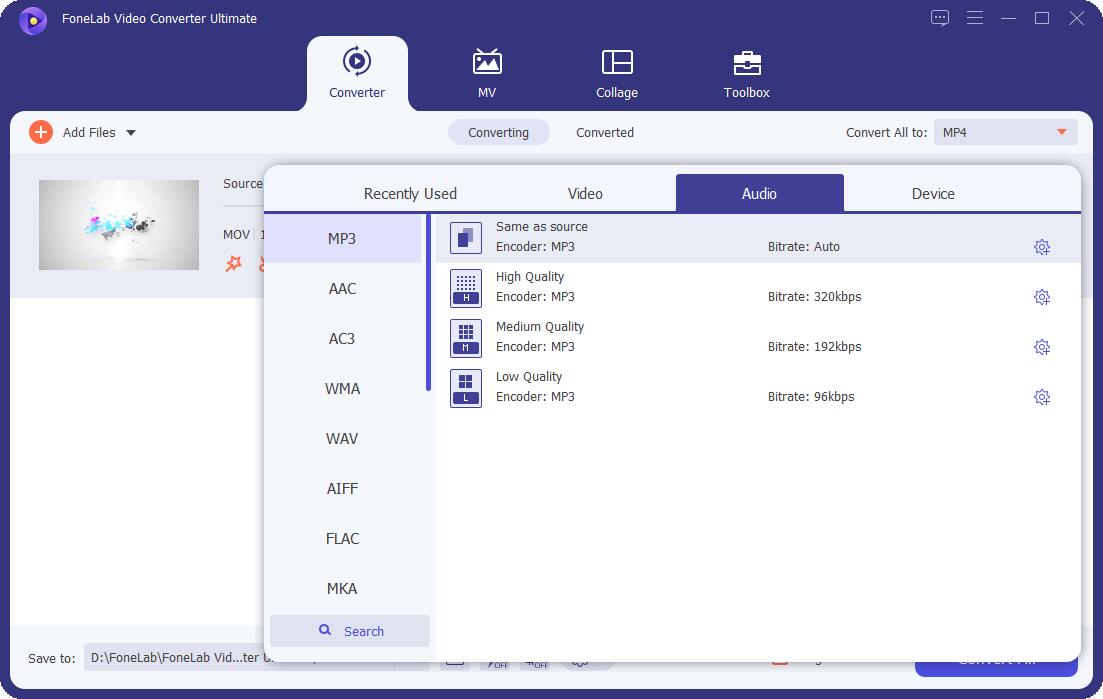
Étape 4Enfin, cliquez sur le Convertir tout et le fichier sera enregistré dans le dossier que vous avez choisi sur votre appareil.
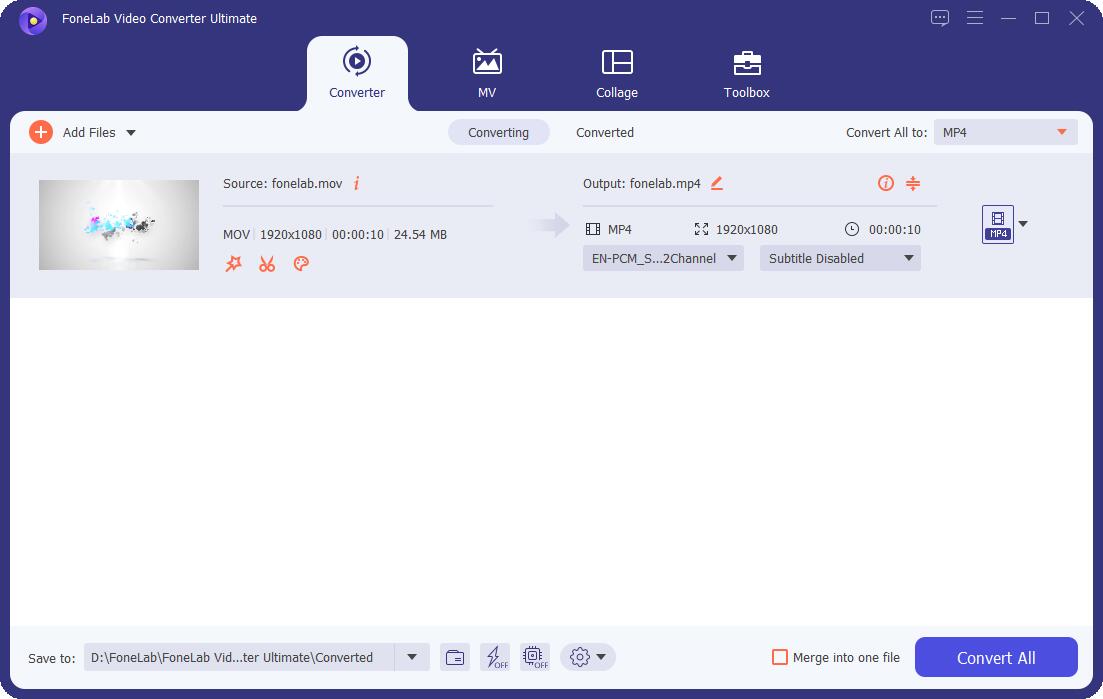
Comment convertir WebM en MP3 avec Adobe Premiere
Si vous cherchez un autre moyen de convertir WebM en MP3, Adobe Premiere est une bonne option. Il s'agit d'un programme de montage vidéo professionnel avec une variété de fonctionnalités d'organisation pour générer, ajouter rapidement des effets audio et vidéo, modifier et exporter du contenu vidéo dans une variété de formats. Parce que ce logiciel a un tel niveau de force dans le montage vidéo, il est principalement utilisé par des éditeurs expérimentés, c'est pourquoi l'utilisation de cet outil peut être difficile. Grâce à cela, nous vous permettons de suivre plus facilement ces étapes :
Étapes pour convertir WebM en MP3 avec Adobe Premiere :
Étape 1Pour utiliser Adobe Premiere, commencez par le télécharger et l'installer sur votre ordinateur, puis ouvrez-le pour voir l'interface.
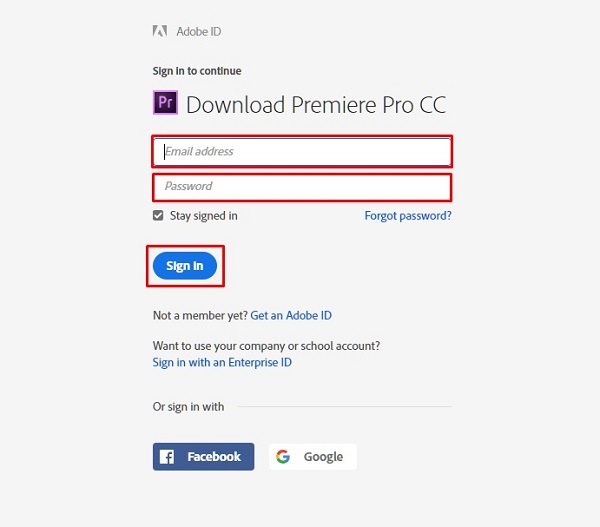
Étape 2Cliquez Déposez votre dernière attestation dans le coin supérieur gauche de l'écran principal. Sélectionnez ensuite Importer le fichier dans le menu déroulant. Choisissez ensuite votre WebM fichier à convertir, ou simplement faites-le glisser et déposez-le sur la timeline. Ensuite, attendez qu'il soit complètement chargé.

Étape 3Puis revenez au Déposez votre dernière attestation panneau, sélectionnez Exportations, puis Médias. Cela ouvrira la fenêtre d'exportation des préréglages.

Étape 4Paramètres d'exportation et sélectionnez MP3 ou comme format de sortie. Localisez le dossier dans lequel vous souhaitez enregistrer votre fichier converti après cela.
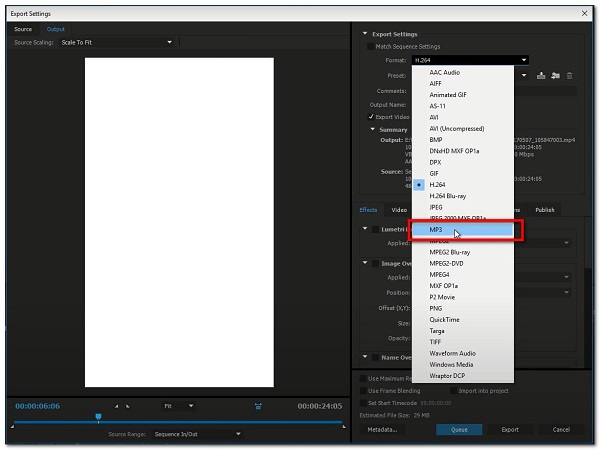
Étape 5Enfin, dans la partie inférieure, cliquez sur le Exportations bouton. Une fois le rendu terminé, il sera stocké dans le dossier que vous avez spécifié sur votre appareil.

Comment convertir WebM en MP3 avec VLC Media Player
VLC Media Player est un logiciel gratuit et un lecteur multimédia multiplateforme open source qui fonctionne sans problème sous Windows, Mac OSX et Linux. En outre, il offre un haut niveau de compatibilité avec de nombreux formats de fichiers différents et permet d'autres fonctionnalités telles que des captures d'écran et la création d'extraits de sources vidéo. En dehors de cela, il peut également être utilisé pour convertir des formats de fichiers tels que convertir WebM en MP3.
Étapes pour convertir WebM en MP3 sur VLC Media Player :
Étape 1Téléchargez VLC Media Player et installez-le sur votre ordinateur. Ensuite, lancez le logiciel pour voir son interface.

Étape 2Sur l'interface, cliquez sur le Médias panneau alors Convertir / Enregistrer.

Étape 3À l'air libre Médias panneau, cliquez Ajouter (+) pour insérer vos fichiers WebM.

Étape 4Après cela, cliquez sur le Convertir / Enregistrer bouton situé dans la partie inférieure de l'onglet. Ensuite, sur le Profil Liste, sélectionnez MP3 comme format.
Étape 5Dans le Convertir , naviguez pour sélectionner l'emplacement et le nom pour enregistrer le fichier audio MP3. Puis clique Accueil pour démarrer le processus de conversion. Une fois que c'est fait, accédez à votre fichier MP3 à partir de l'emplacement enregistré.

Comment convertir WebM en MP3 en ligne
Si vous êtes pressé et que vous souhaitez convertir WebM en MP3 sans avoir à télécharger d'applications, d'outils ou de logiciels, l'utilisation d'un convertisseur en ligne est la solution. Les outils de conversion trouvés sur Internet sont sécurisés et sûrs à utiliser tant qu'ils n'ont pas besoin d'informations personnelles. Les convertisseurs en ligne, en revanche, ont des limites en termes de taille de fichier et de formats pris en charge. Heureusement, CloudConvert vous permet de convertir gratuitement WebM en MP3.
Étapes pour convertir WebM en MP3 dans CloudConvert :
Étape 1Allez sur cloudconvert.com pour accéder à l'outil de conversion gratuit. Sélectionner WebM en MP3 depuis l'interface.
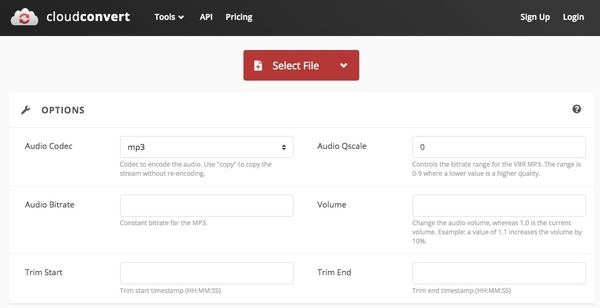
Étape 2Sélectionnez ensuite votre fichier en cliquant sur le Choisir le dossier bouton ou en le faisant glisser dans l'ajout signe (+) .

Étape 3Après avoir inséré ou fait glisser le fichier, cliquez sur le Convertir bouton. Lorsque le rendu est terminé, cliquez sur le vert Télécharger bouton, et le fichier sera automatiquement téléchargé sur votre appareil.
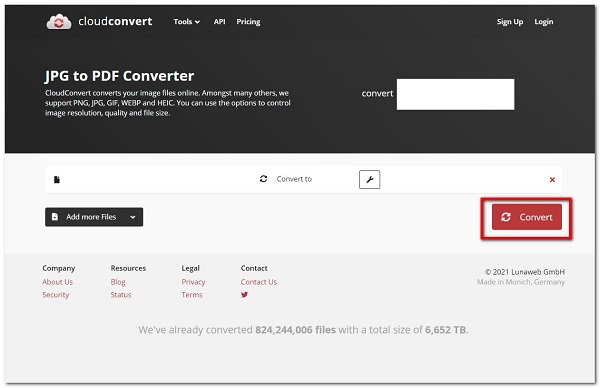
Video Converter Ultimate est le meilleur logiciel de conversion vidéo et audio qui peut convertir MPG / MPEG en MP4 avec une vitesse rapide et une qualité d'image / son de sortie élevée.
- Convertissez n'importe quelle vidéo / audio comme MPG, MP4, MOV, AVI, FLV, MP3, etc.
- Prise en charge de la conversion vidéo HD 1080p / 720p et 4K UHD.
- Fonctions d'édition puissantes telles que Trim, Crop, Rotate, Effects, Enhance, 3D et plus.
3. Tableau de comparaison à grande échelle entre 4 convertisseurs WebM en MP3
| FoneLab Video Converter Ultimate | Adobe Premiere | VLC Media Player | CloudConvert (Convertisseur en ligne) | |
| Qualité de sortie/Conversion sans perte | Sortie de haute qualité | Sortie de qualité | Sortie de qualité | Sortie de qualité |
| Vitesse du processus de conversion | Conversion rapide | Processus de rendu lent | Processus de rendu lent | Processus de rendu lent |
| Avec l'outil de personnalisation | Oui | Oui | Oui | Oui |
| Permet l'aperçu | Oui | Non | Non | Non |
| Prise en charge des conversions par lots | Oui | Non | Non | Non |
| Taille du fichier de sortie | Petite taille de fichier | Petite taille de fichier | Petite taille de fichier | Petite taille de fichier |
| Systèmes d'exploitation pris en charge | Windows, Mac OSX et Linux | Windows, Mac OSX et Linux | Windows, Mac OSX et Linux | Windows, Mac OSX et Linux |
4. FAQ sur la conversion de WebM en MP3
1. Quel est le format de fichier MP3 ?
Il s'agit d'un format audio qui fait souvent référence à des fichiers qui n'incluent qu'un flux élémentaire de données audio codées MPEG-1 ou MPEG-2, sans aucune de la complexité inhérente à la spécification MP3. En outre, c'est le format audio le plus largement utilisé et pris en charge.
2. La conversion d'un fichier vidéo en audio affecte-t-elle sa qualité ?
La conversion de fichiers vidéo au format de fichier audio n'a aucun effet sur la qualité globale. Cela n'a également aucun effet sur la qualité audio de la vidéo. Mais cela n'affecte que le format de données du fichier en cours de conversion.
3. Est-il bon de convertir en MP3 ?
Oui, c'est si vous aimez écouter de la musique. Plutôt que de le convertir en d'autres formats audio, vous devriez le convertir en un fichier audio comme MP3 pour explorer vos intérêts musicaux.
Video Converter Ultimate est le meilleur logiciel de conversion vidéo et audio qui peut convertir MPG / MPEG en MP4 avec une vitesse rapide et une qualité d'image / son de sortie élevée.
- Convertissez n'importe quelle vidéo / audio comme MPG, MP4, MOV, AVI, FLV, MP3, etc.
- Prise en charge de la conversion vidéo HD 1080p / 720p et 4K UHD.
- Fonctions d'édition puissantes telles que Trim, Crop, Rotate, Effects, Enhance, 3D et plus.
En conséquence, les remèdes énumérés ci-dessus devraient être suffisants pour vous conduire à un résultat exceptionnel. Vous n'avez pas besoin d'un outil compliqué pour effectuer vos tâches de conversion. Il ne vous reste plus qu'à déterminer quelle option vous convient le mieux. FoneLab Video Converter Ultimate a été démontré par beaucoup comme le meilleur logiciel pour effectuer vos tâches de conversion.
